Cara Menghubungkan Roku ke Wi-Fi
Diterbitkan: 2022-07-27Setelah Anda mendapatkan perangkat Roku, Anda harus menghubungkan perangkat Anda ke Wi-Fi. Ini memungkinkan Anda untuk mengatur akun Roku Anda dan mengakses berbagai saluran streaming. Jika Anda tidak yakin bagaimana menghubungkan Roku Anda ke Wi-Fi, panduan ini akan menunjukkan caranya.
Anda juga dapat menghubungkan Roku Anda ke internet melalui Ethernet. Dalam hal ini, Anda cukup mencolokkan kabel Ethernet Anda ke port Ethernet di Roku Anda, dan perangkat Anda memiliki akses internet. Namun, jika Anda ingin menggunakan koneksi nirkabel, Anda harus mengonfigurasi koneksi, seperti yang dijelaskan dalam panduan ini.
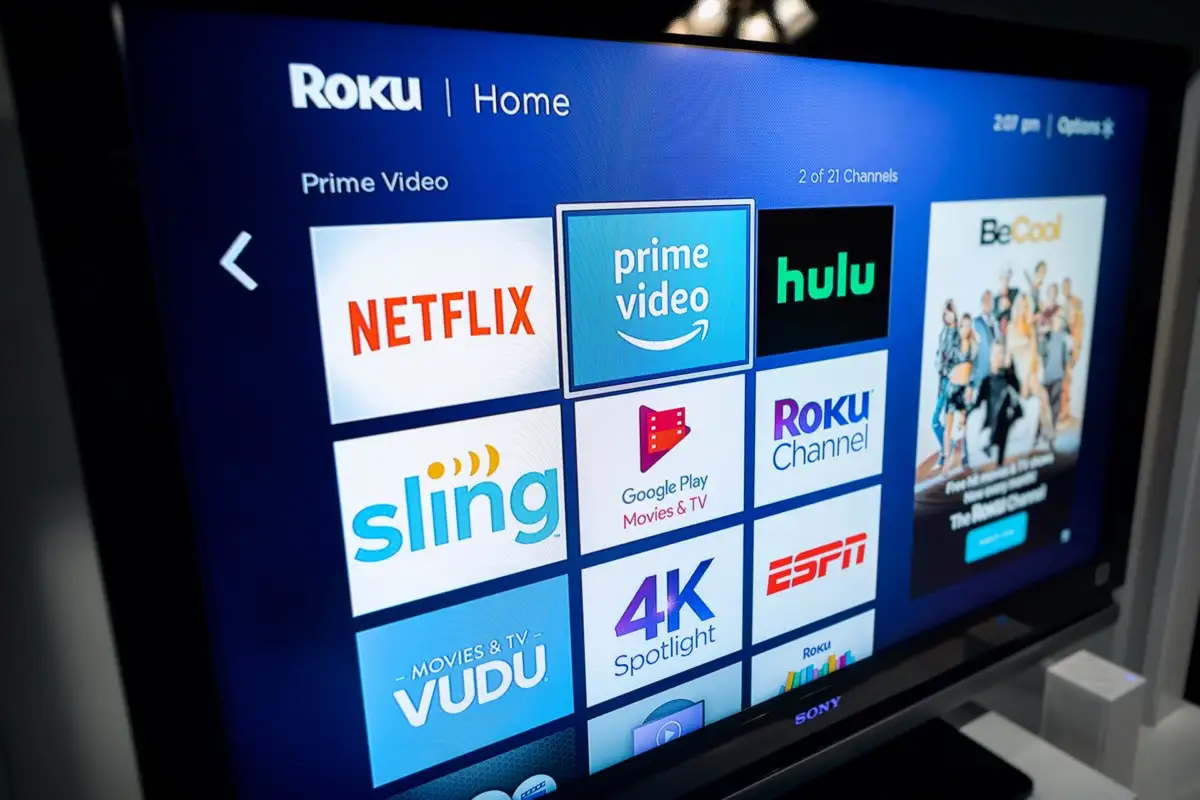
Hubungkan Roku Anda ke Jaringan Wi-Fi untuk Pertama Kalinya
Untuk menghubungkan Roku Anda ke jaringan nirkabel untuk pertama kalinya, Anda akan menggunakan wizard akses terpandu Roku untuk mengonfigurasi detail koneksi.
Inilah cara Anda dapat melakukannya selangkah demi selangkah:
- Nyalakan Roku Anda dan ikuti wizard pengaturan.
- Saat Roku meminta untuk terhubung ke jaringan, pilih Nirkabel > Siapkan koneksi nirkabel baru . Jangan pilih Wired karena Anda ingin menghubungkan perangkat Anda ke jaringan Wi-Fi.
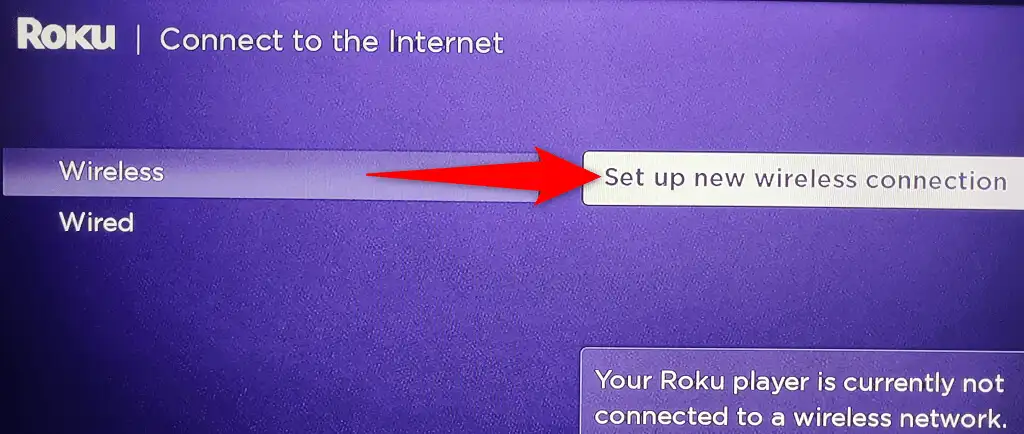
- Roku akan memindai jaringan Wi-Fi terdekat. Jika jaringan Anda tidak muncul dalam daftar setelah pemindaian, Anda dapat menjalankan ulang pemindaian dengan memilih Pindai lagi untuk melihat semua jaringan .
- Saat Anda melihat nama jaringan nirkabel Anda pada daftar, pilih jaringan.
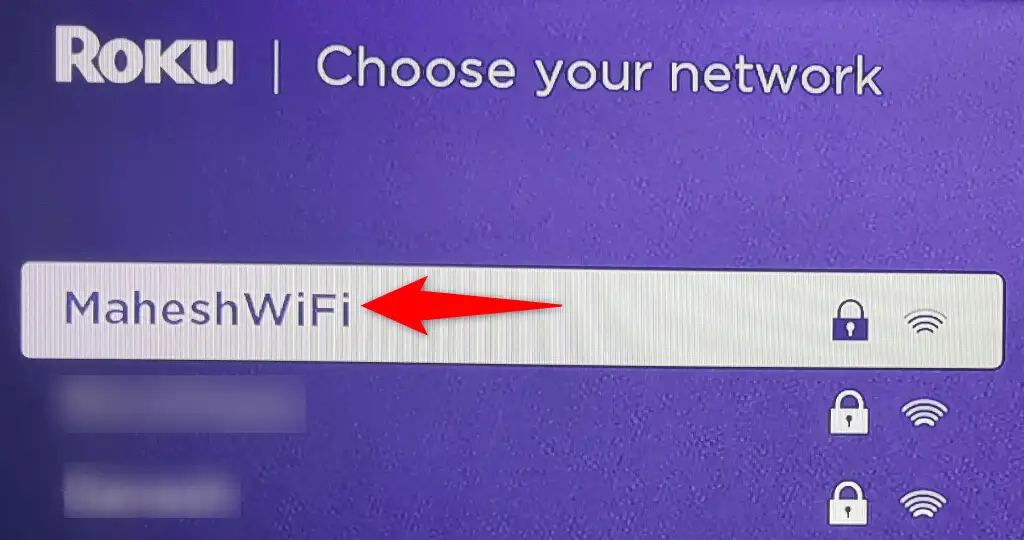
- Tunggu Roku untuk menemukan kompatibilitas dengan jaringan Anda. Ini seharusnya hanya memakan waktu beberapa detik.
- Roku akan meminta Anda memasukkan kata sandi jaringan Wi-Fi Anda. Ketik kata sandi menggunakan keyboard di layar, lalu pilih Hubungkan .
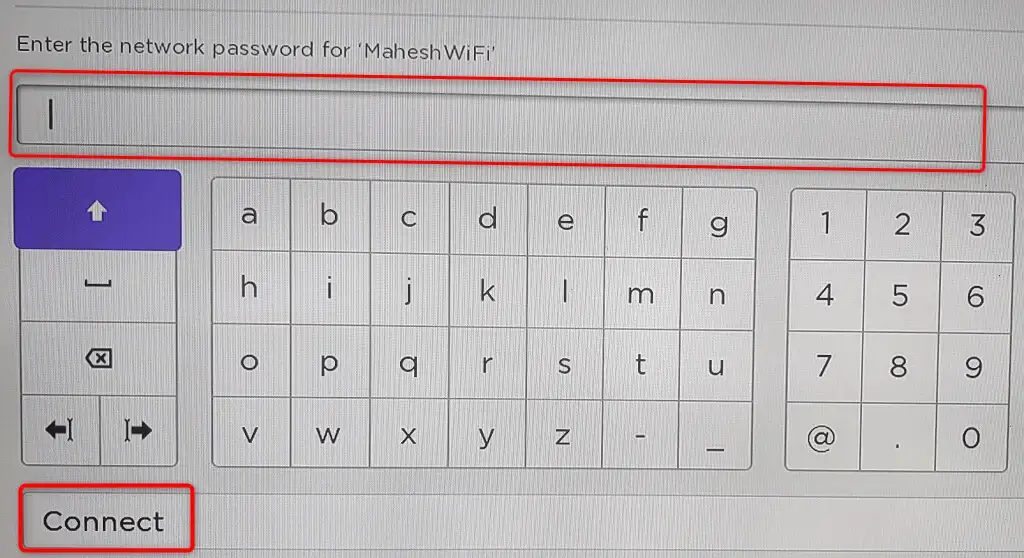
- Perangkat Roku Anda akan terhubung ke jaringan Wi-Fi Anda. Kemudian, perangkat akan menjalankan pembaruan perangkat lunak dan menginstal pembaruan yang tersedia.
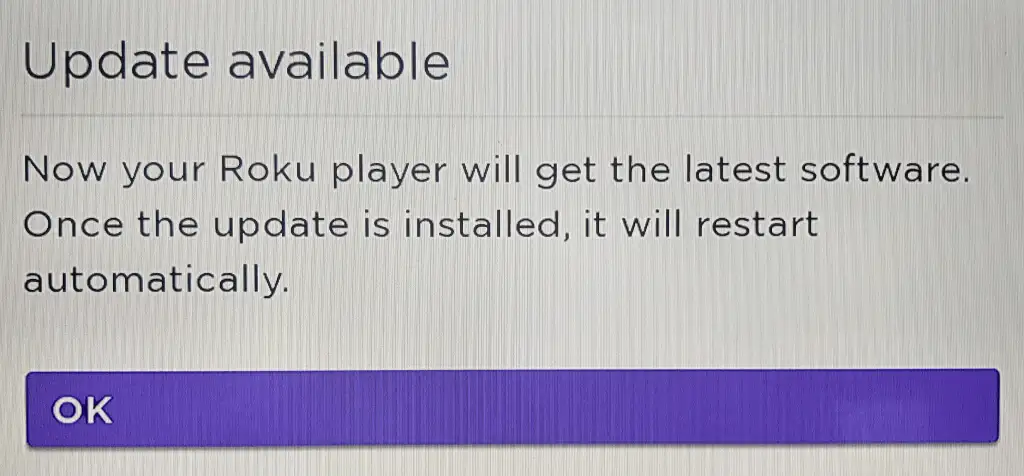
Sekarang Roku Anda terhubung ke internet melalui koneksi internet nirkabel Anda, Anda dapat melanjutkan dengan sisa wizard pengaturan dan kemudian mengakses acara favorit Anda. Menikmati!
Hubungkan Roku ke Jaringan Wi-Fi Setelah Anda Mengatur Perangkat
Jika Anda telah menyiapkan Roku dan ingin menghubungkan perangkat Anda ke jaringan Wi-Fi lain, Anda dapat melakukannya dari menu Pengaturan perangkat. Dengan menggunakan metode ini, Anda dapat menghubungkan perangkat streaming ke jaringan sebanyak yang Anda inginkan, tetapi satu per satu.
Ingatlah bahwa Roku Anda akan terputus dari jaringan Anda saat ini saat beralih ke jaringan lain.
- Tekan tombol Rumah pada remote control Roku Anda.
- Arahkan ke Pengaturan > Jaringan > Atur koneksi di layar Anda.
- Pilih Nirkabel karena Anda ingin menghubungkan Roku Anda ke jaringan Wi-Fi.
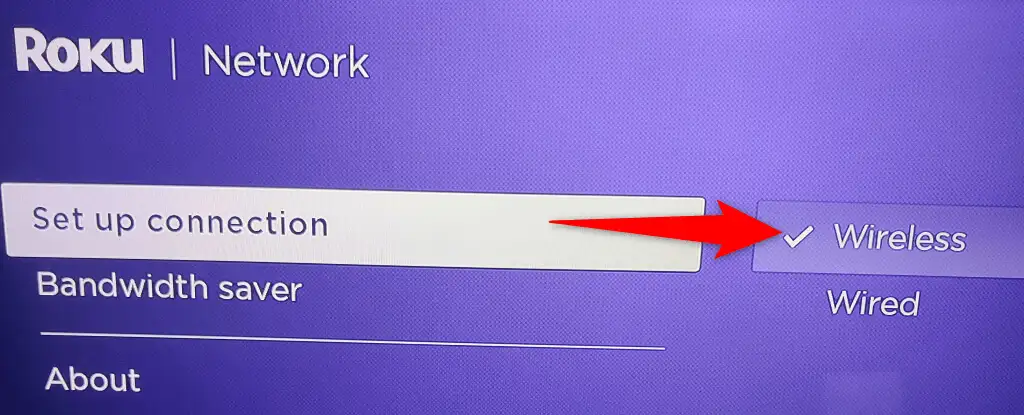
- Pilih jaringan Wi-Fi baru Anda pada daftar jaringan yang tersedia. Jika Anda tidak melihat jaringan Anda, temukan kembali jaringan terdekat dengan memilih Pindai lagi untuk melihat semua jaringan .
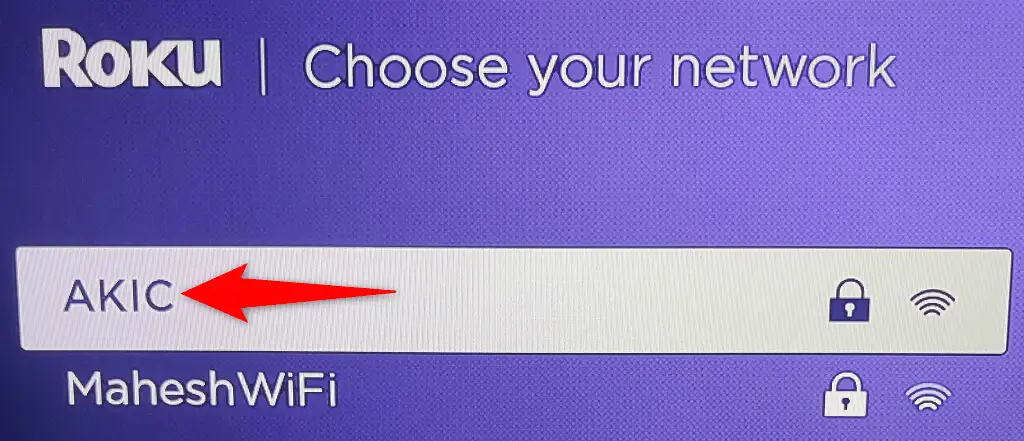
- Ketik kata sandi jaringan Wi-Fi Anda dan pilih Hubungkan .
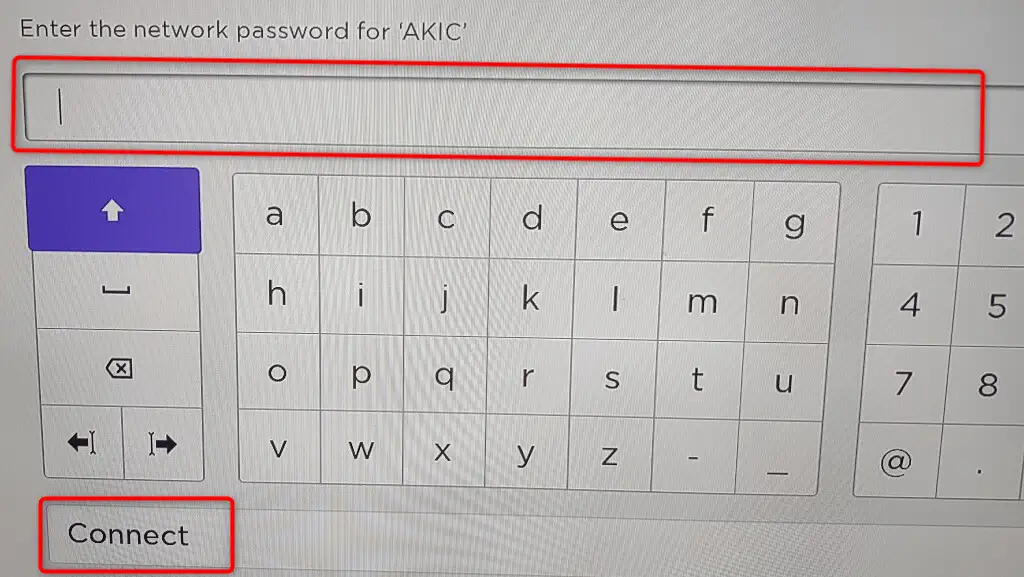
Roku Anda sekarang terhubung ke jaringan nirkabel pilihan Anda. Sekarang Anda dapat terus mengakses semua saluran streaming di perangkat Anda.

Masalah Menghubungkan Roku ke Jaringan Wi-Fi
Terkadang, Anda mungkin mengalami masalah saat menyambungkan Roku ke jaringan Wi-Fi. Masalah ini biasanya merupakan hasil dari berbagai gangguan jaringan, dan Anda dapat memperbaiki sebagian besar masalah ini dengan menerapkan beberapa metode mudah.
Gunakan Kata Sandi Wi-Fi yang Benar
Alasan paling umum mengapa Roku Anda tidak terhubung ke jaringan Anda adalah karena Anda memasukkan kata sandi Wi-Fi yang salah. Anda harus memasukkan kata sandi jaringan yang benar di layar pengaturan agar Roku Anda dapat membuat koneksi.
Jika Anda lupa kata sandi, Anda dapat mengatur ulang atau melihat kata sandi di perangkat lain jika Anda telah menyimpannya di sana.
Dekatkan Roku dan Router Wi-Fi Anda
Karena Wi-Fi adalah teknologi nirkabel, Wi-Fi hanya berfungsi di area terbatas. Jika Anda menempatkan Roku dan router Wi-Fi Anda terlalu jauh, jarak antara perangkat mungkin menyebabkan mereka tidak terhubung.
Anda dapat memperbaikinya dengan mendekatkan Roku dan router Anda. Ini memungkinkan Roku Anda untuk menangkap sinyal Wi-Fi yang dikirim dari router Anda.
Nyalakan Ulang Router Nirkabel Anda
Kemungkinan alasan Roku Anda menolak untuk terhubung ke jaringan Anda adalah karena router Wi-Fi Anda memiliki kesalahan kecil. Dalam hal ini, coba reboot router Anda dan lihat apakah itu memperbaiki masalah Anda.
Saat Anda me-reboot router, router Anda mendapat kesempatan baru untuk memulai kembali semua layanannya. Ini membantu memperbaiki banyak masalah kecil dengan perangkat.
Anda dapat mem-boot ulang sebagian besar router dengan mengakses halaman router di browser web Anda dan memilih opsi mulai ulang. Jika Anda tidak yakin bagaimana melakukannya, Anda dapat menggunakan sakelar soket daya untuk mematikan dan menghidupkan kembali router Anda.
Mulai ulang Roku
Seperti router Anda, perangkat Roku Anda mungkin memiliki kesalahan kecil, menyebabkan masalah konektivitas. Dalam hal ini, reboot perangkat Roku Anda untuk menyelesaikan masalah Anda.
Anda dapat mem-boot ulang Roku Anda dengan mengakses Settings > System > Power > System restart > Restart .
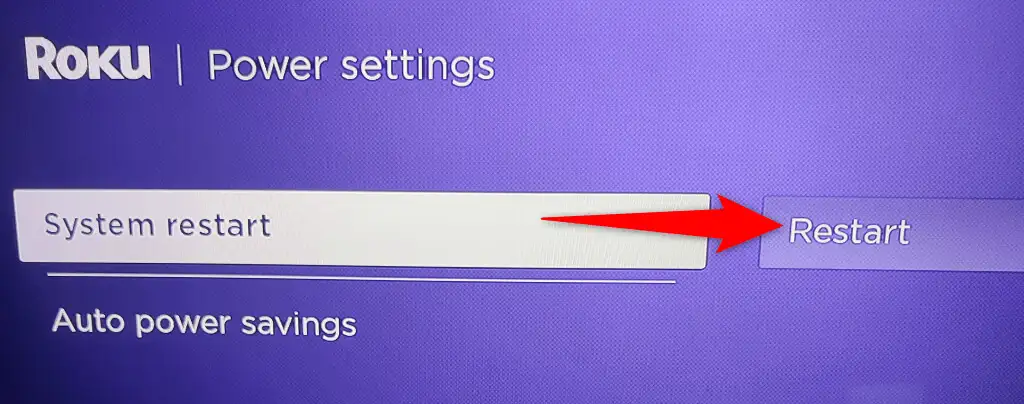
Gunakan 5GHz untuk Jaringan Wi-Fi Anda
Roku merekomendasikan untuk menggunakan jaringan 5GHz jika tersedia untuk Anda. Ini memungkinkan kinerja perangkat lebih baik daripada jika perangkat berada di jenis jaringan lain.
Kami telah menulis panduan tentang cara menghubungkan perangkat Anda ke jaringan 5GHz, jadi periksa itu untuk mempelajari cara menonaktifkan 2.4GHz dan hanya membuat router Anda menggunakan 5GHz.
Gunakan Saluran Nirkabel Berkinerja Lebih Baik
Jaringan Wi-Fi menggunakan saluran yang berbeda untuk mengirimkan sinyal. Untuk meningkatkan efisiensi jaringan Anda, gunakan saluran yang paling tidak padat untuk jaringan Anda. Ini meningkatkan kemungkinan Roku Anda terhubung ke jaringan Wi-Fi Anda dengan sukses.
Kami memiliki panduan yang menunjukkan cara menemukan saluran Wi-Fi terbaik. Setelah Anda menemukan saluran terbaik, lihat panduan kami tentang cara mengganti saluran Wi-Fi Anda, sehingga jaringan Anda menggunakan saluran yang paling efisien.
Biarkan Roku Anda Terhubung ke Dunia Melalui Jaringan Wi-Fi Anda
Roku perlu terhubung ke internet untuk melayani Anda dengan konten multimedia. Dengan menggunakan metode yang diuraikan di atas, Anda harus dapat menghubungkan perangkat Anda ke internet menggunakan jaringan nirkabel pilihan Anda dan menikmati semua saluran yang ditawarkan perangkat Anda.
